win10文件名字过长无法删除如何解决 文件删除不了的解决方法说明
我们平时在清理电脑时,经常会出现文件名太长导致无法删除的问题,那么这到底该如何解决呢?下面小编就为大家带来文件名太长删除不了的解决方法。
1、首先找到自己需要进行删除的文件或文件夹,由于文件名太长,在进行删除操作的时候系统会提示,由于文件名太长,无法删除文件或目录;
2、此时快捷键Win+R,输入cmd,确定后;
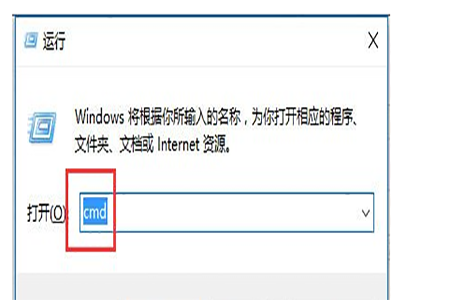
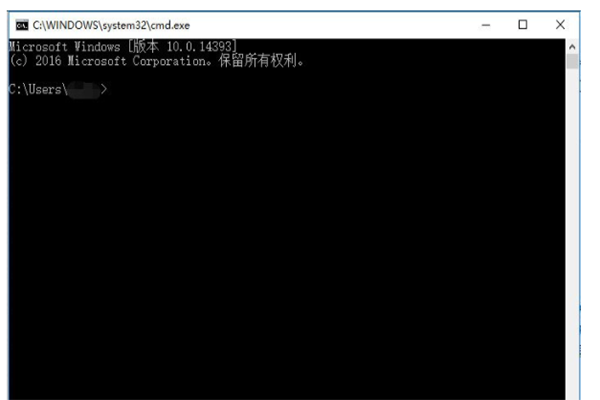
3、先,我的在D,输入D:,然后再切换到文件所在文件夹,我的在1,输入cd 1,再输入dir即可看到该目录下的所有文件,我的这个目录下就只有一个需要删除的文件;

4、此时输入del *.png,即把该目录里面所有以png为后缀的文件进行删除,也就是我们此次需要删除的文件名太长的文件,之所以输入*.png而不输入文件名是因为文件名太长输入不方便,这个*就代表所以以png为后缀的文件;

5、此时我们可以看到对应的文件夹显示正在处理它,也就是正在进行删除,刷新后即可看到文件已经删除;

6、其实,一般当我们需要进行删除因为文件名过长而无法删除的文件时,此文件夹下面都是只剩这些文件了,所以可以进行更简单的操作,即直接删除该文件夹下的所有文件,这样只需目录切换到d盘,在del的时候输入del 1即可,然后确认y,即删除这个文件夹下的所有文件。
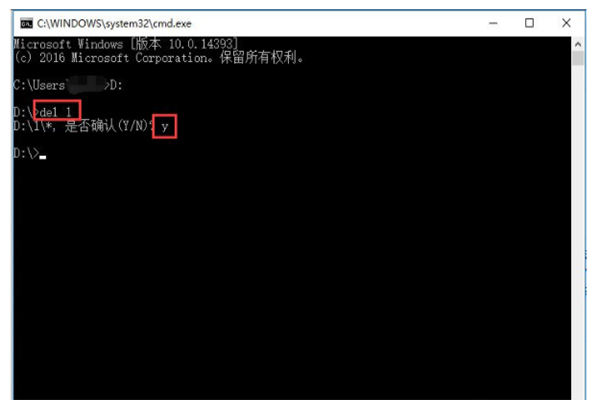
win10相关攻略推荐:
Win10忘记网络密码怎么办?具体解决步骤
win10录屏功能在哪 win10录屏怎么使用
用win10隐藏最近使用的文件和常用文件夹官方版下载|用win10隐藏最近使用的文件和常用文件夹免费版下载
通过以上的方法就可以轻松删除文件名过长的文件了。
相关文章:

 网公网安备
网公网安备